A tentativa de logon falhou ao conectar a Área de Trabalho Remota
No passado, dissemos a você como habilitar ou desabilitar a conexão da Área de Trabalho Remota(enable or disable the Remote Desktop connection) e solucioná-la quando ela se desconectar com frequência. Ao usar esse recurso de Área de Trabalho Remota(Remote Desktop) no Windows 11/10 , pode-se encontrar um erro A tentativa de logon falhou . (The logon attempt failed )Quando você conecta o sistema remotamente usando outra versão como o Windows 7(Windows 7) , pode funcionar perfeitamente, mas com Windows 11/10/8.1 , pode ocorrer esse erro.
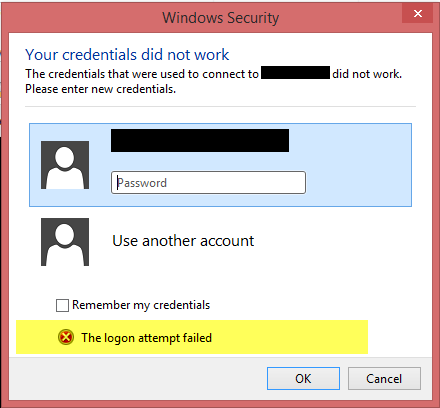
Para corrigir esse problema, primeiro garantimos que o Firewall do Windows(Windows Firewall) estava configurado para ser desativado. Também tentamos usar o Remote Desktop Modern App(Remote Desktop Modern App) , mas não fez diferença na situação. Esta solução(This solution) mencionada em um tópico do Technet sugere um método que pode corrigir esse problema.
A tentativa de logon falhou para conexões remotas(Remote Connections)
1. Pressione a combinação de Windows Key + RFirewall.cpl na caixa de diálogo Executar e pressione (Run)Enter para abrir o Firewall do Windows(Windows Firewall) .

2. Na janela mostrada acima, clique em Permitir um aplicativo ou recurso pelo Firewall do Windows(Allow an app or feature through Windows Firewall) , você obterá a janela mostrada abaixo. Clique em Alterar(Click Change) configurações primeiro e, em seguida, na seção Aplicativos e recursos permitidos(Allowed) , role a lista para procurar o aplicativo Área de Trabalho Remota(Remote Desktop) e coloque uma marca de seleção nele. Clique em OK(Click OK) .
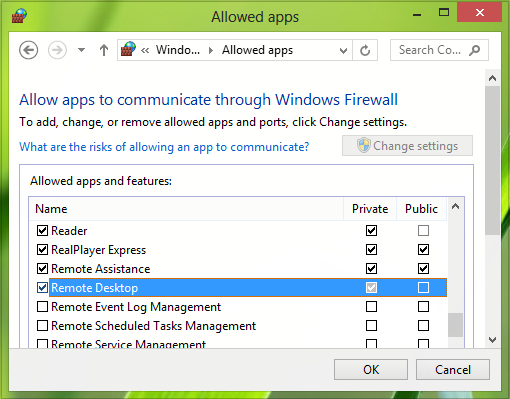
Reinicie a máquina; seu problema deve ser corrigido. No entanto, se o seu computador fizer parte de um domínio, por padrão, você ainda não poderá salvar suas credenciais ao se conectar a um computador remoto. Aqui está como você pode se livrar desse problema:
3. Continuando , pressione a combinação de Windows Key + Rgpedit.msc na caixa de diálogo Executar e pressione (Run)Enter para abrir o Editor de Diretiva de Grupo Local(Local Group Policy Editor) .

4. No painel esquerdo, navegue aqui:
Computer Configuration -> Administrative Templates -> System -> Credentials Delegation
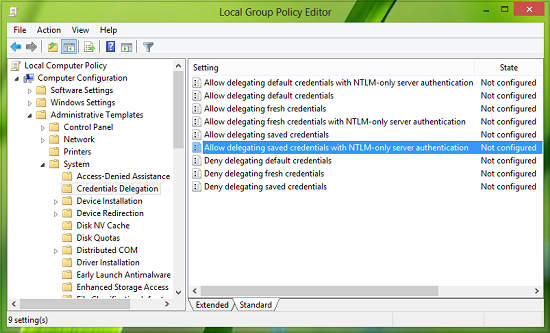
5. Agora, no painel direito deste local, procure a configuração de política Permitir a delegação de credenciais salvas com autenticação de servidor somente NTLM(Allow delegating saved credentials with NTLM-only server authentication) e clique duas vezes nela. Selecione Ativado(Enabled) e clique em Mostrar(Show) na seguinte janela:
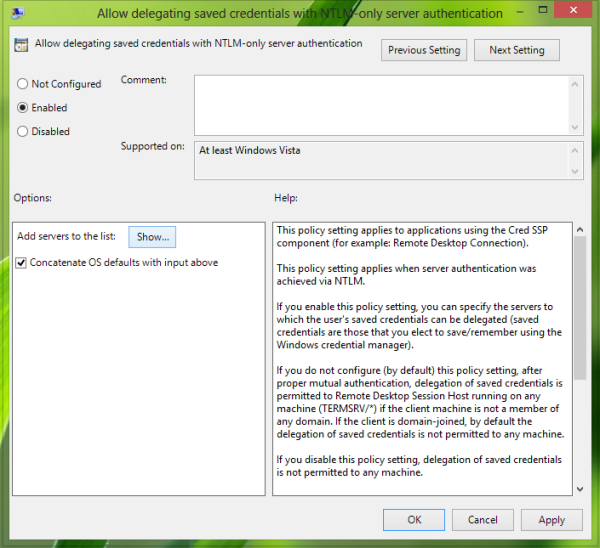
6. Finalmente, na janela Show Contents , coloque o (Show Contents)Value como TERMSRV\Computer Name , onde você deve substituir o nome do seu computador após TERMSRV\ .
Clique em OK(OK) ; Aplicar(Apply) ; OK . Feche o Editor de Diretiva de Grupo(Group Policy Editor) .
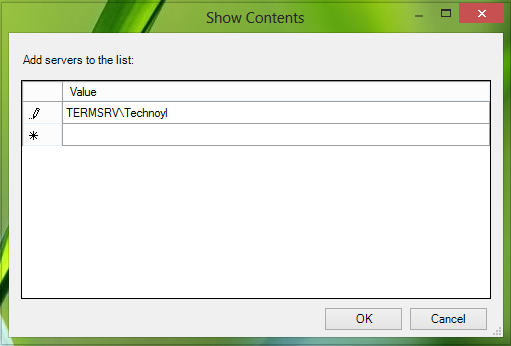
Até agora, terminamos de corrigir o problema. Tudo o que você precisa fazer agora é reinicializar a máquina; seu problema deve ser corrigido.
Espero que isto ajude.(Hope this helps.)
ATUALIZAÇÃO(UPDATE) : Dakota North adiciona nos comentários – TERMSRV/*.* é a sintaxe correta e permite todos os servidores.
Leitura relacionada(Related read) : Suas credenciais não funcionaram na Área de Trabalho Remota(Your credentials did not work in Remote Desktop) .
Related posts
Remote Desktop tab em RDWEB faltando Edge browser em Windows 10
Fix Remote Desktop connection Problemas e erros no Windows 10
Aumentar o número de Remote Desktop Connections em Windows 11/10
Windows Key preso depois de mudar de Remote Desktop session
Não é possível copiar Paste em Remote Desktop Session em Windows 10
Como usar o aplicativo Área de Trabalho Remota no Windows 10
Um erro interno ocorreu erro para Remote Desktop Connection
Desktop Window Manager pararam de funcionar e foi fechado em Windows 10
Ulterius: Free Remote Desktop software para gerenciar computadores remotamente
Ativar Remote Desktop usando Command Prompt or PowerShell
Para inscrever-se remotamente, você precisa se inscrever através Remote Desktop Services
Entradas Remove History de Remote Desktop Connection em Windows 11/10
Best Free Remote Desktop Software para Windows 10
Connect iPhone para Windows 10 PC usando Microsoft Remote Desktop
Microsoft Remote Desktop Assistant para Windows 10
RDP connection Desconecta quando você habilita o som no Remote Desktop
Corrigir o erro RPC server está indisponível em Windows 10
Connect Android para Windows 10 usando Microsoft Remote Desktop
Desktop Location não está disponível ou acessível em Windows 11/10
O procedure call remoto falhou erro durante a utilização DISM em Windows 10
